

Escrito por Adela D. Louie, Última actualización: 21 de diciembre de 2019
La el código de error 920 en Android es uno de los errores más comunes que puede experimentar cuando intenta utilizar su Google Play Store en su dispositivo Android.
Y una vez que haya experimentado tales errores, entonces podría sentirse frustrado hasta que encuentre algo que pueda hacer para que pueda solucionar este tipo de problema.
En realidad, hay una serie de soluciones que puede obtener a través de Internet una vez que intenta buscar una solución. Pero no se preocupe, porque, en este artículo, le mostraremos soluciones definitivas para ayudarlo. corrige el código de error 920 en Android que está recibiendo en su dispositivo Android.
Parte 1: Código de error 920: ¿De qué se trata?Parte 2: Cosas que debe verificar antes de corregir el Código de error 920 en AndroidParte 3. CINCO soluciones para arreglar el código de error 920 en AndroidParte 4: Conclusión
La gente también LeerUna guía sobre cómo eliminar la barra de búsqueda de Google en Android¿Cómo arreglar Google Drive no sincroniza el problema?
Muchas veces, algunas personas realmente piensan que tener un error en sus dispositivos Android, como el código de error 920, es un caso imposible.
En realidad, no tiene que preocuparse por nada una vez que reciba este error en su dispositivo Android. No tiene que estresarse pensando si ha dañado su dispositivo Android o si ha bloqueado algún servidor porque claramente, ¡no lo hizo!
Antes de tener que obtener este código de error 920 en su dispositivo Android, en realidad está intentando descargar algo en su Google Play Store. Y tal vez estabas intentando descargar varias aplicaciones al mismo tiempo.
Aquí es donde realmente se produce este error en su dispositivo Android. En realidad, hay varias razones por las que está recibiendo este tipo de error, pero estas son algunas de las razones más importantes.
Hay muchos usuarios de Android que tienen el error 920 en su dispositivo y para que pueda solucionarlo, debe probar varias soluciones para que sepa cuál funcionará en su Android. dispositivo.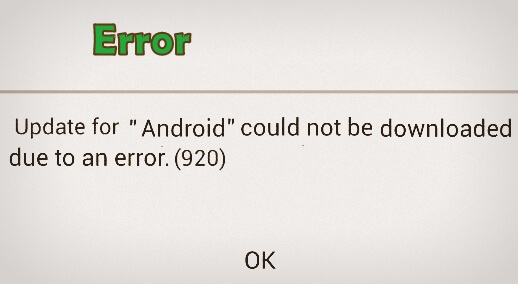
Bueno, antes de comenzar con las diferentes soluciones que puede hacer, primero debe considerar algunas cosas. Esto se debe a que hay casos en que cuando intenta hacer los consejos que le vamos a proporcionar, esto resuelve el problema instantáneamente. Así que ahora, aquí están las cosas que debe verificar primero antes de continuar con las soluciones.
Ahora, como mencionamos anteriormente, en realidad hay muchas soluciones que puede hacer para corregir el código de error 920. Y ya que no existe una solución específica para todos los tipos de dispositivos Android, entonces tiene que hacer varias de ellas solo para saber cuál le ayudará mejor.
Debido a eso, hemos recopilado algunas de las soluciones más útiles que puede probar y ver cuál le ayudará mejor.
Una vez que descargue una aplicación determinada en su Google Play Store, digamos Facebook, WhatsApp, Twitter y otras aplicaciones disponibles para descargar usando una conexión de Internet débil, entonces esa es la hora en que su aplicación de Google Play Store le mostrará un código de error. 920. Si este es el caso, aquí están las cosas que debe hacer.
Una vez que haya hecho las cosas que hemos mencionado, siga adelante e intente descargar o actualizar cualquier aplicación o juego en su Google Play Store.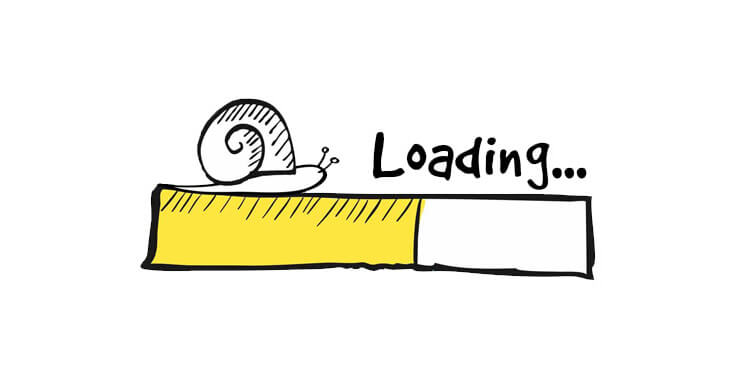
Si sigue recibiendo el código de error 920, incluso si ha terminado con la primera solución, puede seguir adelante y hacer esta solución. Esto es intentando desinstalar esa aplicación o juego en tu dispositivo Android. Para que hagas esto, aquí están los pasos que debes seguir.
Otra forma de desinstalar una aplicación determinada es intentar acceder a la aplicación Google Play Store y hacer lo siguiente.
Una vez que haya desinstalado exitosamente la aplicación o el juego, siga adelante e intente buscarlo nuevamente en Google Play Store e instálelo en su dispositivo Android. Si el problema persiste, continúe con la siguiente solución.
En este método, lo que va a hacer es asegurarse de que ha borrado la memoria caché de su Google Play Store porque esta es una de las razones por las que recibe el código de error 920. No solo eso, sino que también debe asegurarse de que la memoria caché y los datos de sus servicios de Google Play estén limpios. Estos son los pasos que debe seguir para cumplir con esta solución.
Esta solución es en realidad una de las formas más efectivas que puede hacer para deshacerse del código de error 920 cuando intenta descargar una aplicación o juego desde Google Play Store.
Una vez que haya terminado con esta solución, no debería tener problemas al instalar o actualizar aplicaciones o juegos. Sin embargo, si aún obtiene el código de error 920, continúe con la siguiente solución.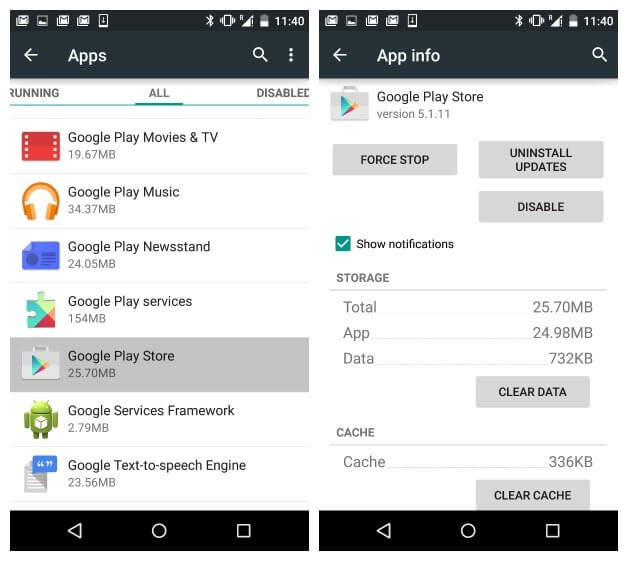
Otra mejor manera de resolver el problema es que si intenta eliminar su cuenta de Google e intenta volver a agregarla a su dispositivo Android. Para ti a esto, aquí está lo que hay que hacer.
Después de hacer este paso y aún obtienes el código de error 920, entonces otra opción que puedes hacer es ingresar otra cuenta de Gmail que tengas.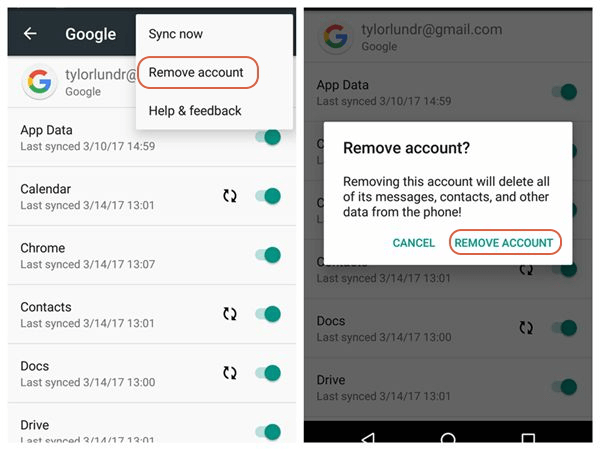
Otra razón de por qué está recibiendo el código de error 920 es cuando en realidad no tiene suficiente espacio para instalar ninguna aplicación o juego nuevo o para actualizarlos.
Si este es el caso, debes asegurarte de liberar espacio para la nueva aplicación o juego o para la actualización que necesitas hacer.
En realidad, hay varias cosas que puede hacer para administrar su dispositivo Android y tener más memoria para la aplicación o los juegos que desea descargar.
También hay otras cosas que puede hacer para liberar memoria en su dispositivo Android. Puede seguir adelante y comprimir algunas de sus fotos, también puede intentar transferir algunos de sus datos a su tarjeta SD o transferirlos a su computadora. Sea lo que sea lo que te haga sentir cómodo, solo sigue adelante y hazlo.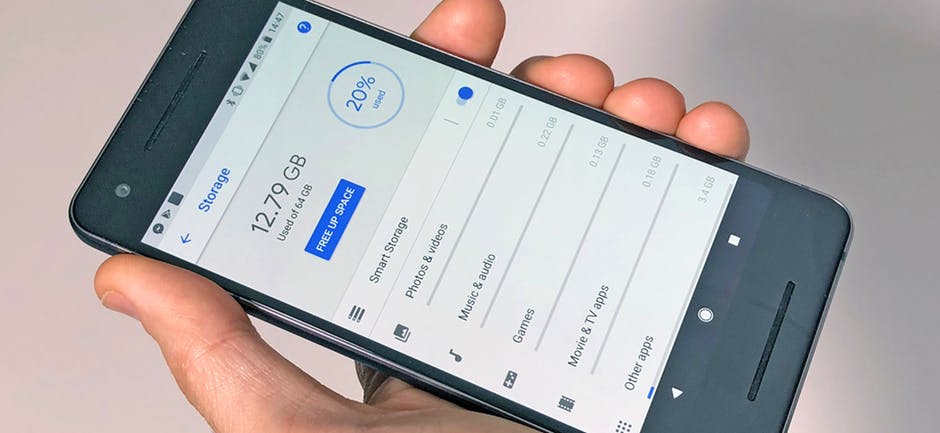
Ahora, ya sabe que no tiene nada de qué preocuparse al obtener el código de error 920 en su dispositivo Android cuando intenta descargar algo de su Google Play Store.
En realidad, este es solo uno de los errores más comunes que tiene cualquier dispositivo Android. Y dado que es común, hay muchas formas de solucionarlo realmente.
Como puedes ver, hay varias soluciones que puedes hacer. Así que ahora, todo lo que tiene que hacer es elegir cuál de las soluciones que le hemos brindado resolverá mejor su problema.
Comentario
Comentario
FoneDog Android Toolkit
Restaurar archivos borrados de teléfonos Android y tabletas.
descarga gratuita descarga gratuitaHistorias de personas
/
InteresanteOPACO
/
SIMPLEDificil
Gracias. Aquí tienes tu elección:
Excellent
Comentarios: 4.5 / 5 (Basado en: 101 El número de comentarios)